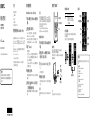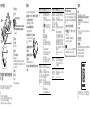安裝 WALKMAN Guide 與 Media Go ( 適用 Windows)
1
使用 USB 電纜(提供)將 Walkman 連接到執行的
電腦。
2
在電腦上選擇以下項目操作。
Windows7或舊版:選擇[ 開始 ]-[ 電腦 ]或[ 我的電腦 ]-
[WALKMAN]-[StorageMedia]-[FOR_WINDOWS]。
Windows8:從[ 開始 ]畫面選擇[ 桌面 ],開啟[ 檔案總管 ]。在[ 電
腦 ]清單中選擇[WALKMAN]-[StorageMedia]-[FOR_WINDOWS]。
3
按兩下 [Setup.exe]。
出現安裝精靈。
若執行[Setup.exe],存放在隨身聽[FOR_WINDOWS]資料夾
中的[Setup.exe]會複製到電腦備份,且WALKMANGuide與
MediaGo會安裝到電腦。
若[Setup.exe]未啟動,將[Setup.exe]檔案複製到桌面,
然後在檔案上按兩下。
4
按照螢幕上的指示操作。
安裝精靈完成後,WALKMANGuide與MediaGo捷徑會出現在電
腦桌面上。
5
在桌面上的 (WALKMAN Guide) 圖示上按兩
下,即可瀏覽說明指南等資訊。
有關傳輸音樂等詳細資訊,請參閱WALKMANGuide隨附的說明
指南。
內容
請檢查包裝內的項目。
“WALKMAN”(1)
耳機(1)
USB 電纜(1)
快速入門指南(本手冊)
關於作業系統和 Windows Media Player
務必確認作業系統為 WindowsXP(ServicePack3 或更新版本)、Windows
Vista
*
1
(ServicePack2 或更新版本)、Windows7
*
1
(ServicePack1 或更
新版本)或 Windows8,且在電腦上安裝的 WindowsMediaPlayer 版本為 11
或 12。
有關 WindowsMediaPlayer 使用或支援的詳細內容,請參閱以下網站的
WindowsMediaPlayer 資訊:
http://support.microsoft.com/
*
1
不支援 WindowsXP 的 [ 相容模式 ]。
若使用Mac電腦,請確認作業系統為MacOSXv10.6或更新版本。
上述以外的作業系統不受支援。
如何使用“WALKMAN”
5 向鈕
BACK/HOME 鈕
OPTION/PWR/HOLD 鈕
為電池充電
當 Walkman 連接到正在運行的電腦時,會對 Walkman 的電池充電。
隨身聽完全充飽電後,請中斷與電腦的連接。
若使用Mac電腦,請在Finder側邊欄中按一下[WALKMAN]的退出圖示,
中斷隨身聽的連接。
正在充電 ...
約
2 小時
充電中
充電完成
註
為了防止電池性能降低,請每半年或每年對電池至少充電一次。
提示
即使您格式化隨身聽的內建快閃記憶體,刪除了[Setup.exe]檔案,您仍可透
過下列程序將隨附軟體安裝到其他電腦。從電腦的[Backup]資料夾將[Setup.
exe]檔案與[Install]資料夾複製到隨身聽。然後,將隨身聽連接到您要安裝
軟體的其他電腦,依照上述程序從步驟2開始操作。
[Backup]資料夾的位置在:
C:\ProgramFiles
*
1
\Sony\WALKMANGuide\NWZ-E380\Backup
*
1
可能會顯示[ProgramFiles(x86)],視電腦的作業系統而定。
安裝說明指南 ( 適用 Mac)
1
使用 USB 電纜(提供)將 Walkman 連接到執行的
電腦。
2
在電腦上選擇 Finder 側邊欄中的 [WALKMAN],
然後開啟 [FOR_MAC] 資料夾。
3
在 [Help_Guide_Installer_for_Mac] 上按兩
下。
此時安裝程式即啟動。
4
按照螢幕上的指示操作。
安裝程式完成安裝後,HelpGuide別名( 捷徑 )會出現在電腦
桌面上。
提示
刪除隨身聽中的軟體前,若必要,請將[FOR_MAC]資料夾複製到Mac電腦以留
備份。
如何安裝隨附軟體
首頁選單
FM 收音機
顯示時鐘
相片
設定
影片
正在播放
所有歌曲隨機播放
音樂
播放清單
最新資訊
如果有與本產品相關的疑問或問題,或需要本產品相容項目的資訊,請造訪下
列網站。
美國地區的顧客:
http://www.sony.com/walkmansupport
加拿大地區的顧客:
http://esupport.sony.com/ca/
歐洲地區的顧客:
http://support.sony-europe.com/DNA
拉丁美洲的顧客:
http://www.sony-latin.com/index.crp
其他國家 / 地區的顧客:
http://service.sony.com.tw/
購買海外機型的顧客:
http://www.sony.co.jp/overseas/support/
開啟和關閉“WALKMAN”
關閉 按住 OPTION/PWR/HOLD 鈕。
開啟 在暫停期間按住 OPTION/PWR/HOLD 鈕。
出現 POWEROFF,Walkman 將進入待機模
式,且畫面將關閉。
如何使用首頁選單
按住 BACK/HOME 鈕時,出現首頁選單。首頁選單是播放音訊、搜尋歌曲、變
更設定等的開始位置。
在首頁選單上,您可以透過 5 向鈕在畫面上選擇想要的項目。
確認。
返回前一個畫面。
快速入門指南
©2013 Sony Corporation Printed in China
NWZ-E383/E384/E385
關於手冊
快速入門指南只敘述基本操作說明,以及如何安裝隨附軟體。
有關詳細資訊與操作說明,請在安裝後參閱隨附軟體隨附的說明指南
(HTML文件 )。
如何安裝隨附軟體
如何使用“WALKMAN”

各部件和控制器
關於音量操作(僅適用於符合歐洲指令的國
家 / 地區)
當您將音量設定調高到超過 [14] 時,將發出警示(操作音)和警告 [ 確認音
量等級 ],以提示保護耳朵。您可以按任意鈕取消警示和警告。
註
取消警示和警告後,即可將音量調高到超過 [14]。
發出第一次警告後,每當音量設定為超過 [14] 累積時數達 20 小時後,將重複發
出警示和警告;在這個情況下,音量會自動變更為初始設定。
如果音量設定為超過 [14],當您關閉 Walkman 後,音量將自動恢復成 [14]。
初始化(格式化)“WALKMAN”
您可以格式化 Walkman 的內建快閃記憶體。如果格式化記憶體,包括說
明指南(HTML 文件)等所有檔案將會被刪除。請務必在格式化之前確認
記憶體中儲存的檔案,然後先將任何必要的檔案匯出至電腦的硬碟或其
他裝置。
1
按住 BACK/HOME 鈕,直至出現首頁選單。
2
依序選擇 [ 設定 ] - [ 一般設定 ] - [ 格式化 ] -
[ 是 ] - [ 是 ]。
按
/
/
/
鈕選擇項目,然後按
鈕進行確認。
完成初始化時,出現 [ 已格式化記憶體。]。
註
請勿以 WindowsExplorer 或 MacFinder 格式化內建快閃記憶體。如
果要格式化內建快閃記憶體,請在 Walkman 上進行格式化。
故障排除
若 Walkman 功能運作不如預期,請嘗試以下的步驟解決問題。
1
請在說明指南 (HTML 文件 ) 的 “故障排除” 中找出問題的
症狀,然後執行所列的解決方法。
有關連接到電腦的詳細內容,請參閱右邊表格。
2
將 Walkman 連接到電腦為電池充電。
對電池充電可能可以解決某些問題。
3
用小別針等物品按下 RESET 鈕。
重設 Walkman 之前,確認沒有正在播放
歌曲、影片等。然後即可安全重設
Walkman。
4
在每個軟體說明中查看關於問
題的資訊。
5
在顧客支援網站上尋找相關問
題的資訊。
關於顧客支援網站,請參閱“最新資訊”。
6
若以上列出的方法仍無法解決問題,請向附近的 Sony 經銷
商諮詢。
RESET 鈕RESET 鈕
故障現象 原因 / 糾正方法
Walkman 無法進行電池
充電。
USB 電纜未正確連接至電腦上的 USB 接頭。
中斷 USB 電纜的連接,然後再重新連接。
使用提供的 USB 電纜。
在 5℃至 35℃範圍以外的環境溫度下對電池進
行了充電。
當 圖示出現時,無法對電池充電。請在環
境溫度為 5℃至 35℃時對電池進行充電。
未開啟電腦。
開啟電腦。
電腦已進入睡眠或休眠狀態。
解除電腦的睡眠或休眠狀態。
正在使用 USB 集線器。
Walkman 透過 USB 集線器連接可能會無法運作。
使用 USB 電纜(提供)將 Walkman 直接連接到
電腦。
Walkman 不支援電腦安裝的作業系統。
若要對 Walkman 充電,請將 Walkman 連接到已
安裝 Walkman 支援作業系統的電腦。
超過一年未使用 Walkman。
視 Walkman 的使用情況而定,電池性能可能已
經下降。請向附近的 Sony 經銷商諮詢。
使用 USB 電纜(提供)
連接到電腦時,沒有顯
示 [ 有連接的 USB。
定時器和鬧鐘將變為
無效。] 或 [ 有連接的
USB(MTP)。定時器和
鬧鐘將變為無效。](電
腦無法識別 Walkman)。
(續)
電池剩餘電量不足。
請將 Walkman 連接到正在運行的電腦,對電池
充電至少 5 分鐘。
USB 電纜未正確連接至電腦上的 USB 接頭。
中斷 USB 電纜的連接,然後再重新連接。
使用提供的 USB 電纜。
正在使用 USB 集線器。
Walkman 透過 USB 集線器連接可能會無法運作。
使用 USB 電纜(提供)將 Walkman 直接連接到
電腦。
電腦上的 USB 接頭可能有問題。
將 Walkman 連接到電腦上其他的 USB 接頭。
故障現象 原因 / 糾正方法
使用 USB 電纜(提供)
連接到電腦時,沒有顯
示 [ 有連接的 USB。
定時器和鬧鐘將變為
無效。] 或 [ 有連接的
USB(MTP)。定時器和
鬧鐘將變為無效。](電
腦無法識別 Walkman)。
第一次使用 Walkman,或是電池電量不足時,將
Walkman 連接至電腦後,可能需要約 5 分鐘才能
顯示訊息。這並非故障。
可能正在執行軟體驗證,需要花費較長的時間。
請稍待片刻。
軟體安裝失敗。
使用安裝程式重新安裝軟體。匯入資料維持不
變。
電腦正在執行傳輸軟體以外的其他軟體。
中斷 USB 電纜的連接並稍候數分鐘,然後再重
新連接。如果問題仍然存在,請中斷 USB 電纜
的連接,重新啟動電腦,然後重新連接 USB 電纜。
視在電腦上運作的軟體環境而定,Walkman 可能
不會顯示 [ 有連接的 USB。定時器和鬧鐘將變
為無效。] 或 [ 有連接的 USB(MTP)。定時器和鬧
鐘將變為無效。]。
啟動 WindowsMediaPlayer 或 Windows
Explorer。
連接至電腦時,
Walkman 不穩定。
正在使用 USB 集線器或 USB 延長線。
Walkman 透過 USB 集線器或延長線連接可能會
無法運作。使用 USB 電纜(提供)將 Walkman
直接連接到電腦。
按兩下 [Setup.exe] 安
裝隨附軟體時,[Setup.
exe] 不執行,並且內
容視窗打開。
安裝 WindowsMediaPlayer11 或 12 之後再安裝
隨附軟體。有關 WindowsMediaPlayer 的詳細內
容,請參閱以下網站:
http://support.microsoft.com/
BACK/HOME 鈕
5 向鈕
*
1
(播放 / 暫停 / 確認)鈕
/
鈕
在播放期間或 FM 接收時按
/
調整音量(顯示如歌曲清
單畫面或選項選單等清單畫面或詳細資訊畫面時除外)。
/
鈕
耳機插孔
USB 接頭
連接 USB 電纜(提供)。
顯示幕
OPTION/PWR/HOLD 鈕
按此鈕顯示選項選單。
如果您在暫停期間按住此鈕,畫面將關閉,且 Walkman 進入待機模式。
如果您在非暫停期間按住此鈕,所有操作鈕將無效(HOLD 功能)。若要取消
此功能,則再次按住此鈕。
掛繩孔
RESET 鈕
使用小別針等。
*
1
有觸覺點。用它們來輔助進行按鈕操作。
注意事項
關於耳機
避免長時間以高音量播放內容,如此可能會影響聽⼒。
由於過⾼的音量會掩蓋周遭環境的聲音。因此請避免在需要提⾼警覺的情況下
( 如開⾞或騎乘單⾞ ) 收聽裝置。
由於隨附的耳機是設計成可在戶外使用的,聲音會透過耳機傳到外面來。請注意
不要打擾周圍的人。
關於入耳式耳機
耳塞會密封耳朵。因此,若強壓耳塞,或突然拔出耳塞,可能會損傷耳朵或鼓膜。
使用後,請務必輕輕取出耳塞。
許可與商標的注意事項
請參閱說明指南(HTML 文件)。
防⽌聽覺損害
避免以高音量使用耳機。聽覺專家建議,不要連續、高音量及長時間使用耳機。
如果發⽣耳鳴現象,請調低音量或暫停使用。
請勿突然將音量調高,特別是使用耳機時。
慢慢調高音量,以免高音量造成聽覺受損。
實際可用容量將因後述原因而比標示者少:(i)因記憶媒體製造商和電腦計算容
量的方式不同,或 / 及(ii)必要的格式化,或 / 及(iii)個別產品功能需佔用
部分容量。
-
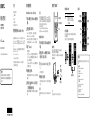 1
1
-
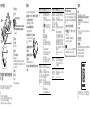 2
2
Sony NWZ-E384 Getting Started
- タイプ
- Getting Started